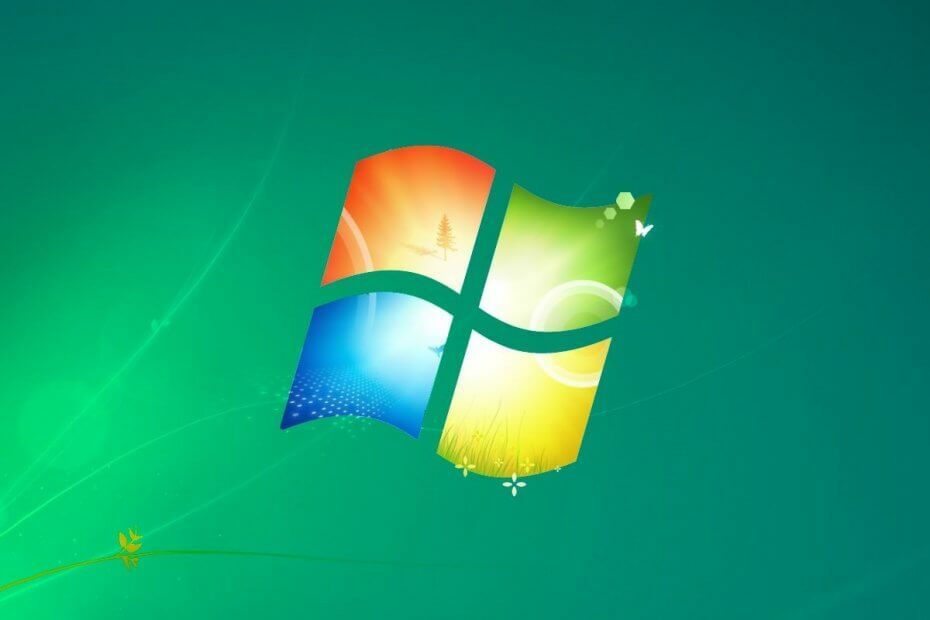- Microsoft je prekinuo podršku za Internet Explorer 11 na uređajima sa sustavom Windows 7. To je ujedno i posljednja verzija Internet Explorera, a trajno će biti povučena 15. lipnja 2022.
- Dugogodišnje korisnike Internet Explorera potičemo da pređu na najnoviju verziju Microsoft Edgea, koja je doživjela mnoga poboljšanja kako bi se natjecala s drugim preglednicima.
- Nastavak korištenja Internet Explorera 11 predstavlja značajan sigurnosni rizik jer više ne prima nikakva ažuriranja.

- Jednostavna migracija: koristite Opera asistenta za prijenos izlaznih podataka, kao što su oznake, lozinke itd.
- Optimizirajte korištenje resursa: vaša RAM memorija se koristi učinkovitije nego u drugim preglednicima
- Poboljšana privatnost: besplatan i neograničen VPN integriran
- Bez oglasa: ugrađeni blokator oglasa ubrzava učitavanje stranica i štiti od rudarenja podataka
- Pogodan za igre: Opera GX je prvi i najbolji preglednik za igranje igara
- Preuzmite Opera
Podrška za Windows 7 postupno se ukida za mnoge programe. Nažalost, više ne dobivaju ažuriranja ili sigurnosne zakrpe koje ih čine sigurnima za korištenje.
Jedan program koji više ne radi sa sustavom Windows 7 je Internet Explorer 11. Ako vaše računalo još uvijek radi na sustavu Windows 7 i želite deinstalirati Internet Explorer 11 i prebaciti ga na bolju opciju kao što je Microsoft Edge, pročitajte ovo kako biste saznali kako.
BILJEŠKA
Imajte na umu da su proizvodi na koje ovo povlačenje ne utječe:
– IE način rada u Edgeu
– IE 11 desktop na Windows 8.1
– Windows 7 (s proširenim sigurnosnim ažuriranjima)
– Windows Server LTSC (sve verzije)
– Windows Server 2022
– Windows 10 klijent LTSC (sve verzije)
– Windows 10 IoT LTSC (sve verzije)
Podržava li Windows 7 Internet Explorer 11?
Ne, Windows 7 ne podržava Internet Explorer 11. Microsoft je prekinuo podršku za Windows 7 14. siječnja 2020., što znači da više neće biti sigurnosnih ažuriranja ili tehničke podrške za operativni sustav.
Uz to, korisnici i dalje mogu preuzeti i instalirati Internet Explorer 11 ako to žele. Međutim, to se ne preporučuje jer bi vaše računalo moglo učiniti ranjivim na sigurnosne rizike.
🖊️Brzi savjet:
Jeste li znali da u sustavu Windows 7 možete koristiti Opera kao rezervni preglednik? Zbog niske potrošnje resursa, ugrađenog VPN-a i blokade oglasa protiv phishing napada, zapravo radi čisto i glatko na Windows 7.
Nadalje, Turbo način rada brže učitava stranice, što vam omogućuje sigurno pregledavanje bez prekida.
⇒Nabavite Operu
Koja je najnovija verzija Internet Explorera 11 za Windows 7?
Preporuča se da prijeđete na najnoviju verziju Microsoft edge ako još uvijek koristite Windows 7. Na taj ćete način nastaviti dobivati ažuriranja i sigurnosne zakrpe kako biste bili sigurni kada pretražujete online na svom Windows 7.
Kako mogu deinstalirati Internet Explorer na Windows 7?
1. Korištenje upravljačke ploče
- Klikni na Izbornik Start. Upišite Upravljačka ploča i otvoren.
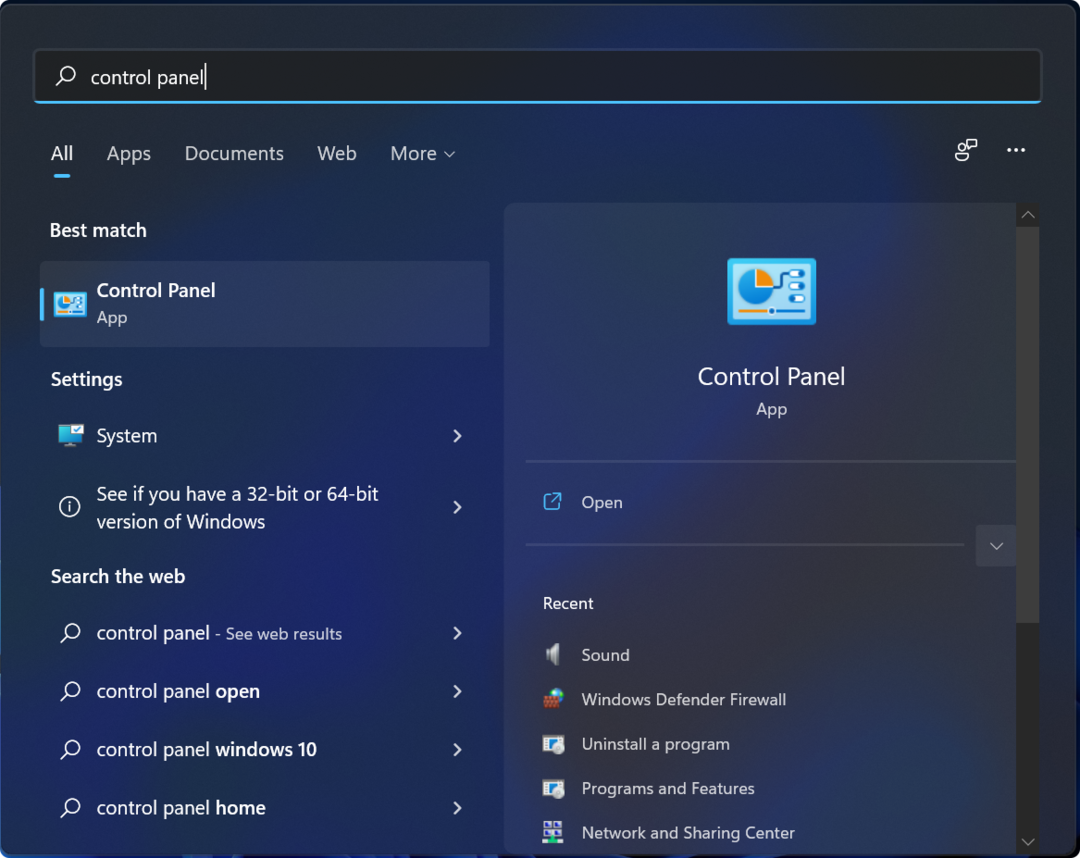
- Naći Programi i značajke ikonu i kliknite na nju.
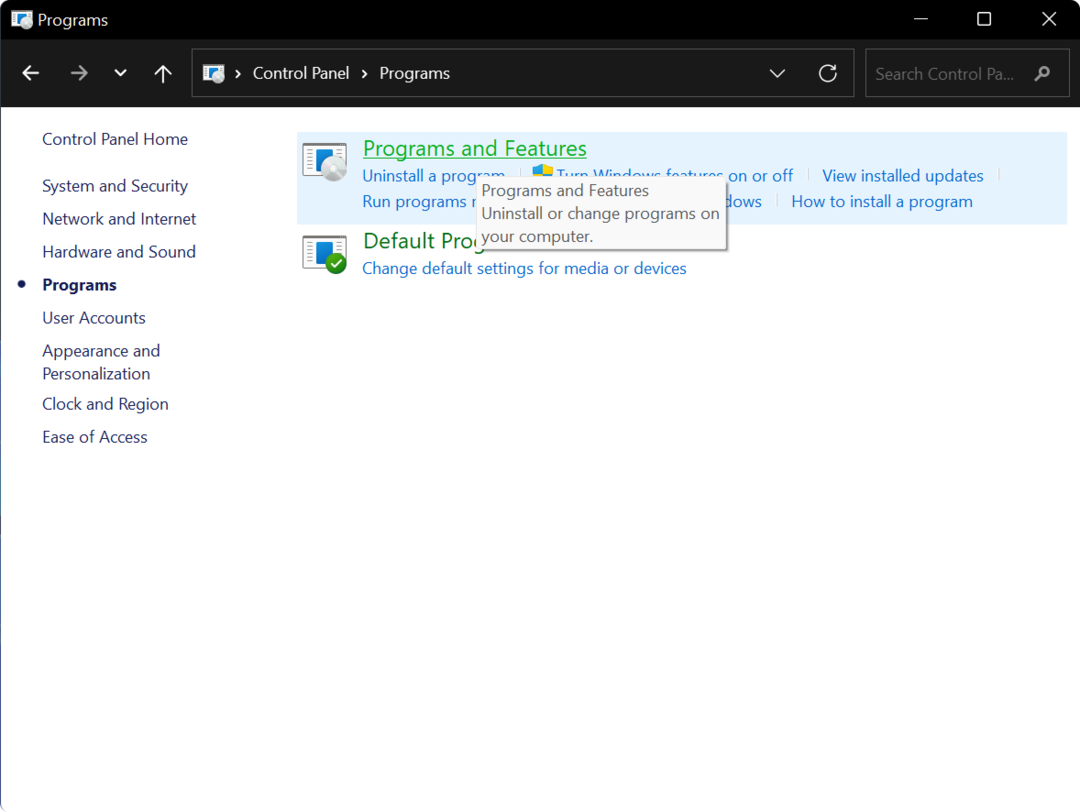
- Odaberi "Prikaz instaliranih ažuriranja" s lijeve bočne trake.
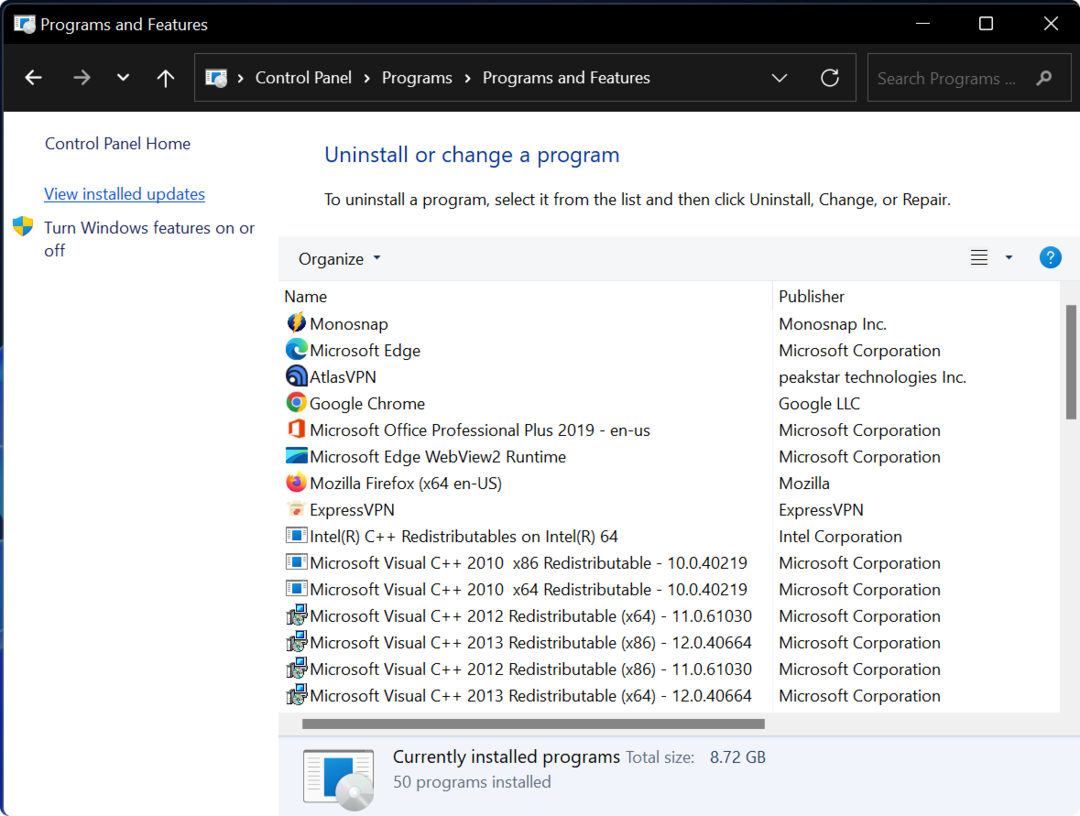
- Ako ste imali aktivnu Program Internet Explorer 11, trebali biste ga vidjeti na popisu ažuriranja. Dvostruki klik na njemu da ga deinstalirate.
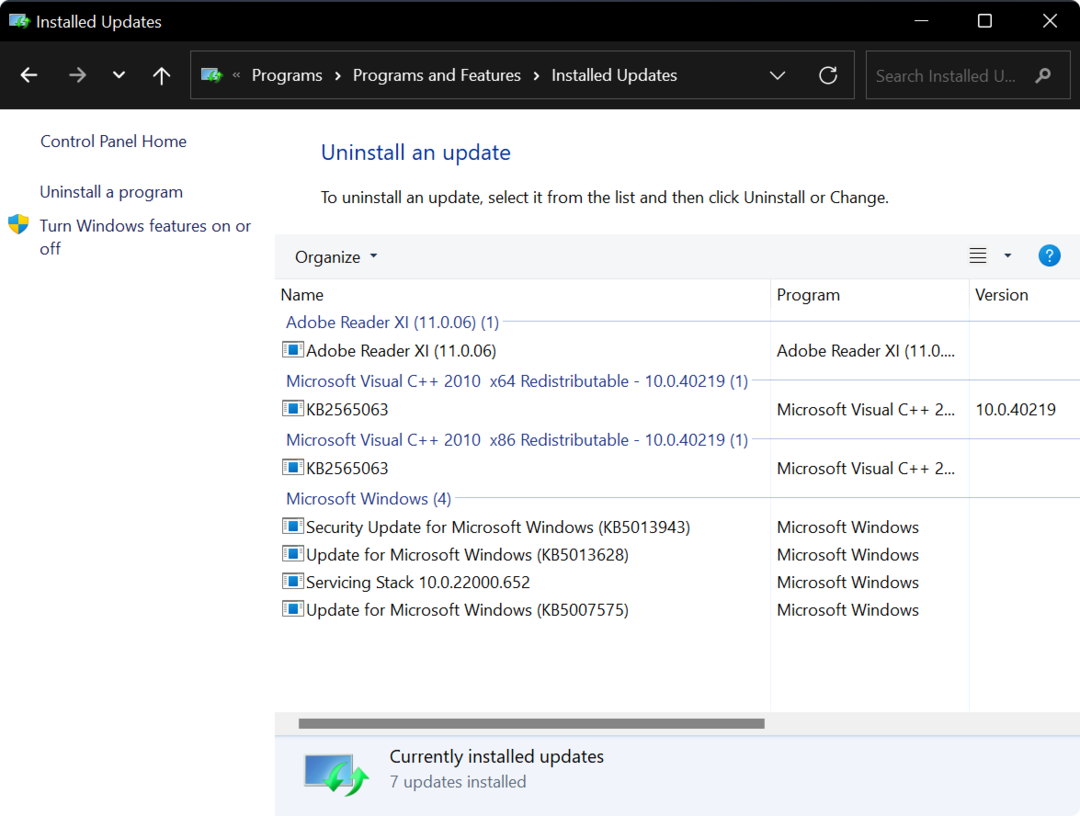
- Slijedite upute za završetak deinstaliranja IE11.
2. Koristite profesionalni program za deinstalaciju
Savjet stručnjaka: Neki problemi s računalom teško se rješavaju, posebno kada su u pitanju oštećena spremišta ili nedostajuće Windows datoteke. Ako imate problema s ispravljanjem pogreške, vaš sustav je možda djelomično pokvaren. Preporučujemo da instalirate Restoro, alat koji će skenirati vaš stroj i utvrditi u čemu je greška.
Kliknite ovdje za preuzimanje i početak popravljanja.
Ne samo da su ugrađeni alati sustava Windows 7 dizajnirani za uklanjanje neželjenih programa. Ovaj zadatak savršeno rješava softver treće strane za razvojne programere.
U nekim slučajevima, čini se da je čak i poželjnije. CCleaner, na primjer, omogućuje vam ne samo da deinstalirate Internet Explorer nego i potpuno očistite unutarnji disk od svih referenci na preglednik.
Internet Explorer se lako može ukloniti s računala pomoću jednostavnog pomoćnog alata koji uklanja sve tragove neželjene aplikacije iz sustava Windows 11.
Cleaner odmah prikazuje popis vaših instaliranih programa i omogućuje vam uklanjanje unosa iz Programi za uklanjanje popis. Ovo je korisno ako program nije ispravno deinstaliran i još uvijek je naveden kao program na vašem računalu.
⇒Nabavite CCleaner
3. Korištenje opcije Command Prompt
- Kliknite na izbornik Start i upišite "cmd" u traci za pretraživanje. Zatim odaberite "Pokreni kao administrator."
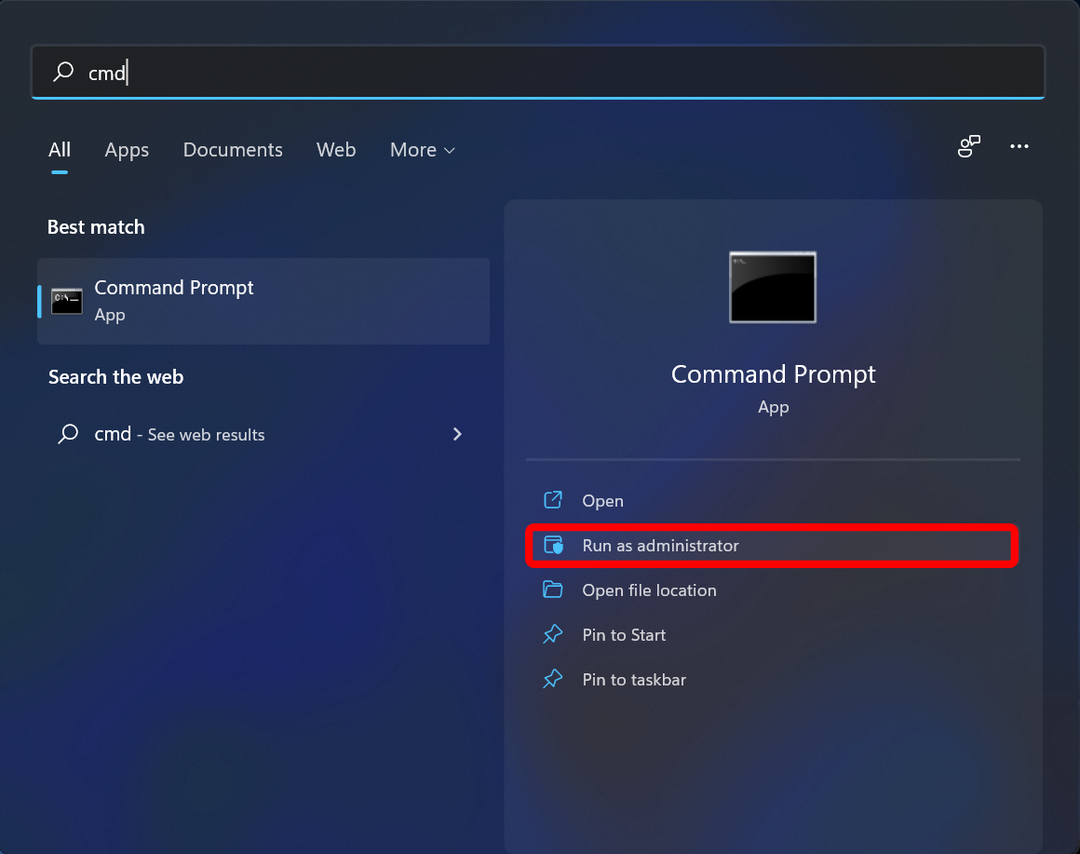
- Upišite sljedeću naredbu cmd i pogodio Unesi:
FORFILES /P %WINDIR%\servicing\Packages /M Microsoft-Windows-InternetExplorer-*11.*.mum /c "cmd /c echo Deinstaliranje paketa @fname && start /w pkgmgr /up:@fname /norestart"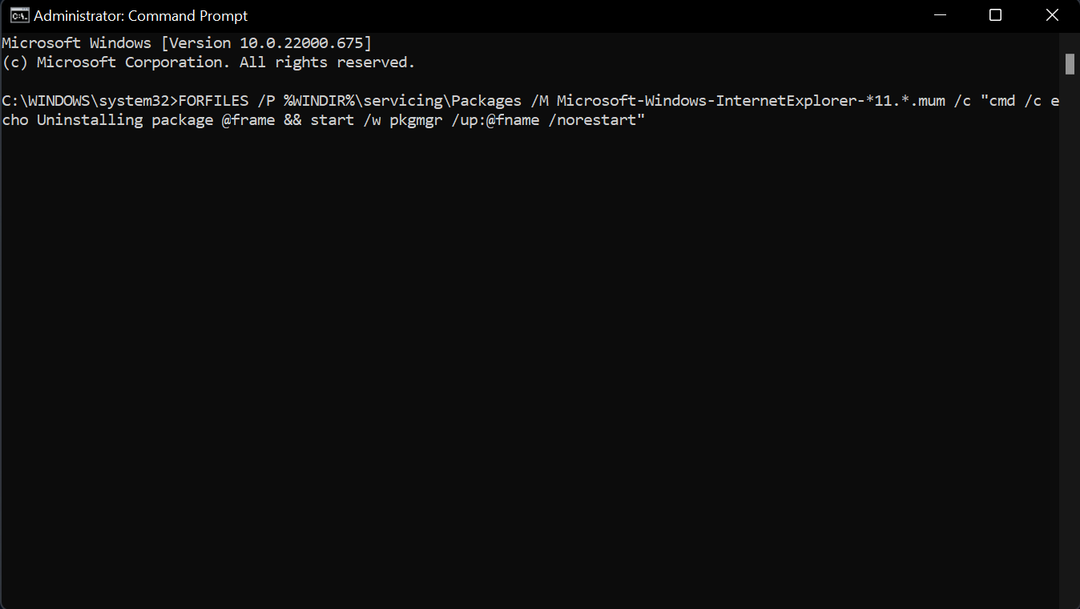
- Pričekajte da se proces završi, a zatim zatvorite cmd.
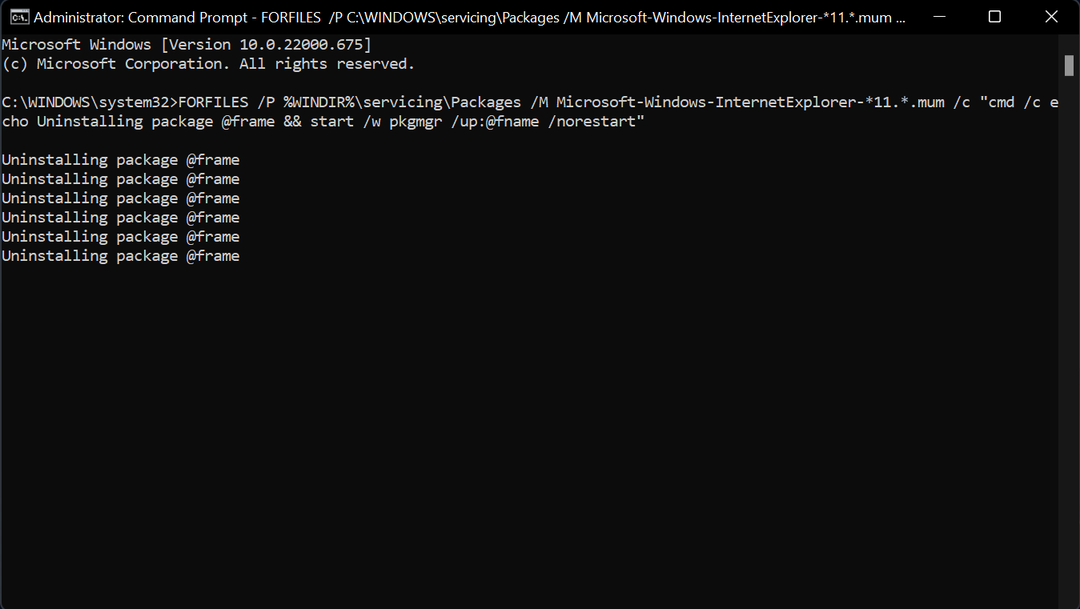
- 3 načina da popravite Internet Explorer koji se stalno ruši na sustavu Windows 7
- 7 načina za popravak koda pogreške 80072efe na Windows 7 [2022 Vodič]
- Preuzmite Windows 7 KB4474419, KB4490628 i KB4484071
4. Korištenje uređivača registra
- Pritisnite Windows + R i upišite regedit u traci za pretraživanje.
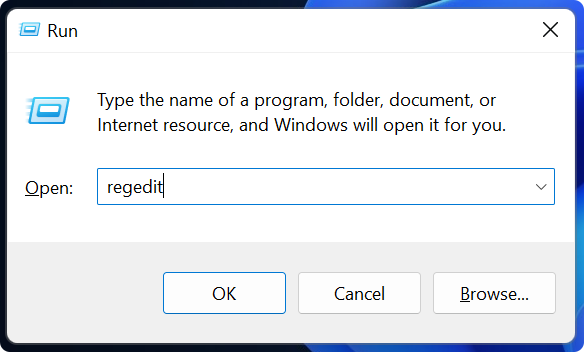
- Pritisnite Enter da otvorite uređivač registra.
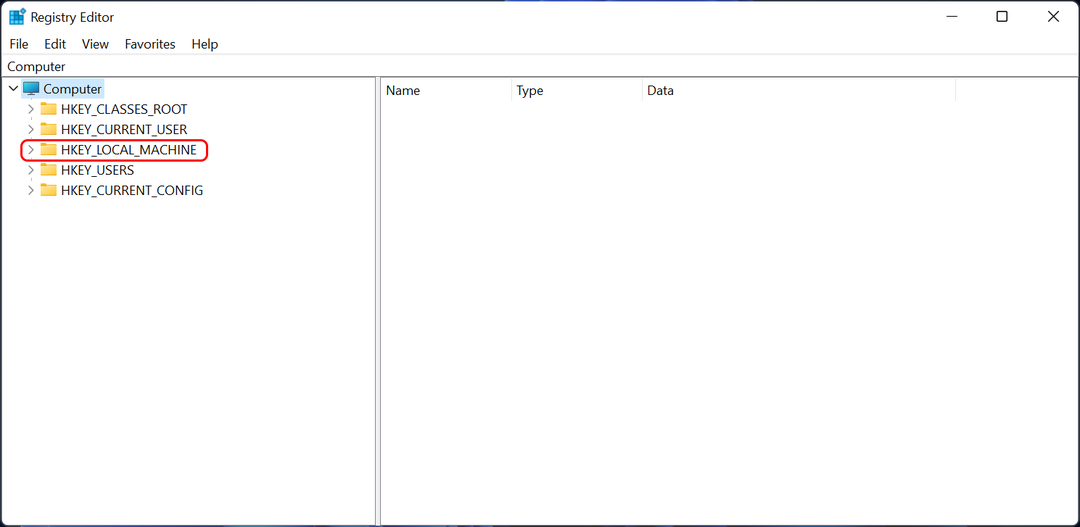
- Pronađite sljedeći ključ:
HKEY_LOCAL_MACHINE\SOFTWARE\Microsoft\Active Setup\Installed Components\{89820200-ECBD-11cf-8B85-00AA005B4383}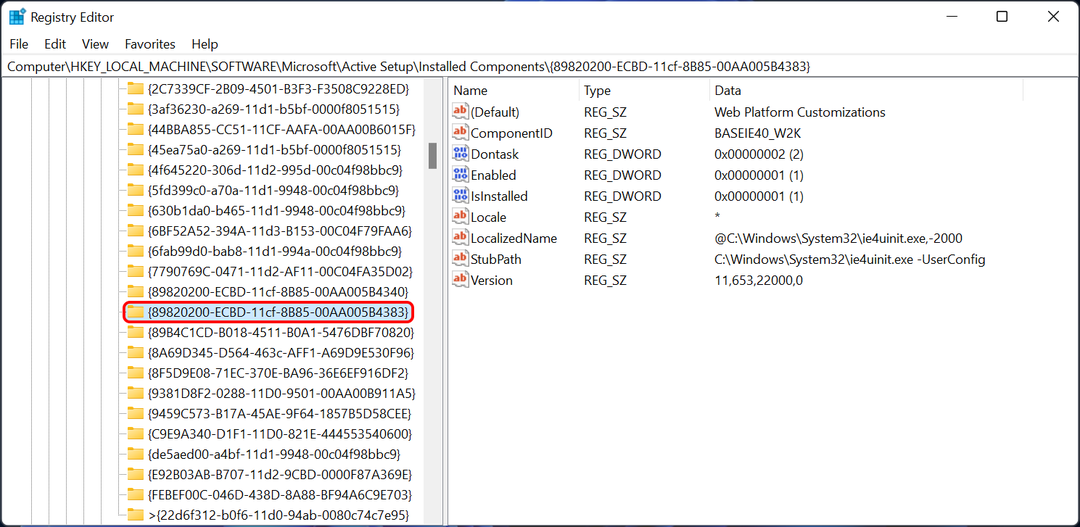
- Desnom tipkom kliknite tu tipku i odaberite Izbrisati.
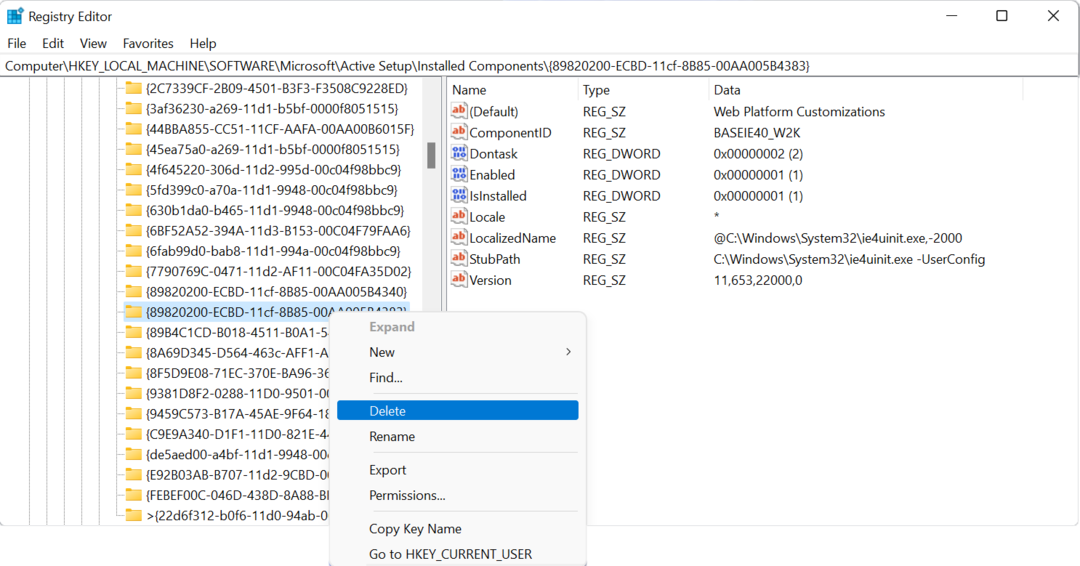
5. Korištenje uređivača grupnih pravila
- Pritisnite Windows + R i upišite gpedit.msc u traci za pretraživanje.
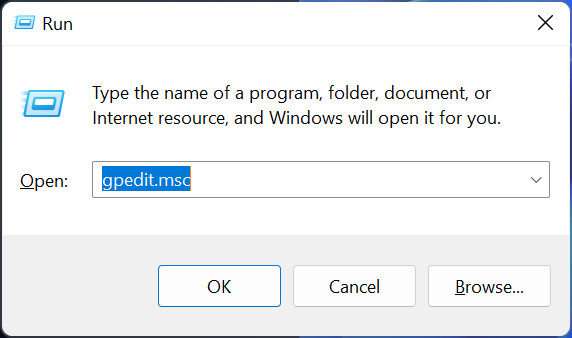
- Pogoditi Unesi otvoriti LokalniUrednik grupnih pravila.
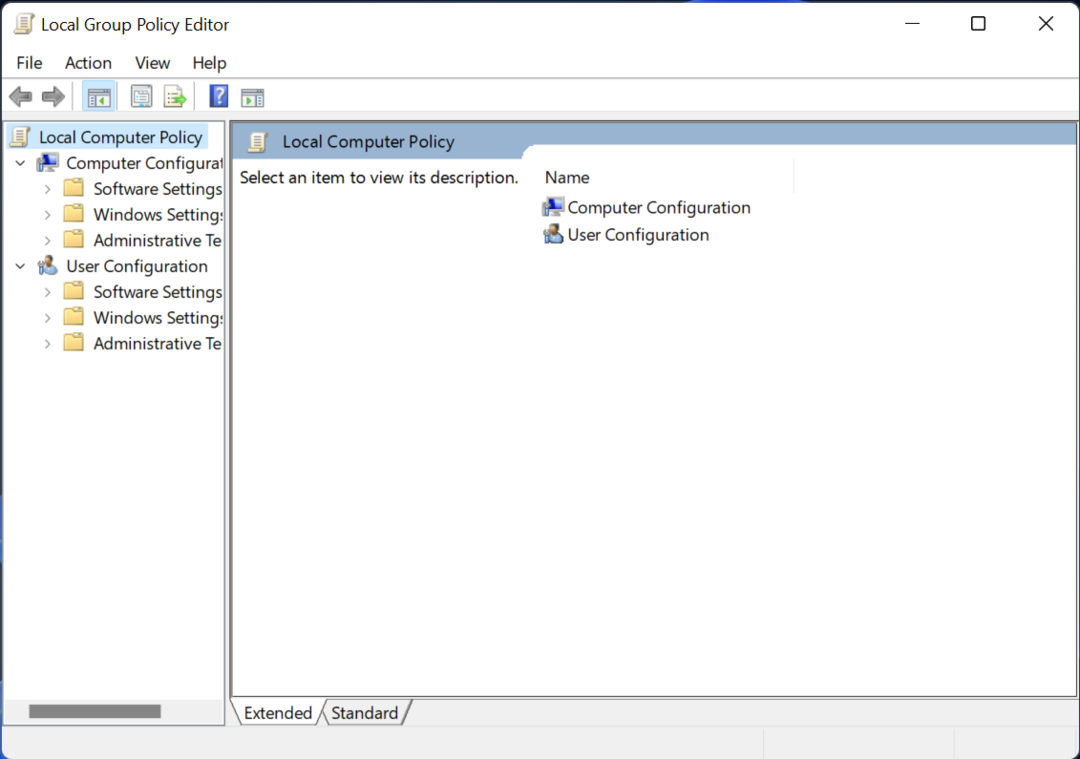
- Ići Korisnička konfiguracija, odaberite Administrativni predlošci, kliknite na Windows komponente i otvorite Internet Explorer mapu.
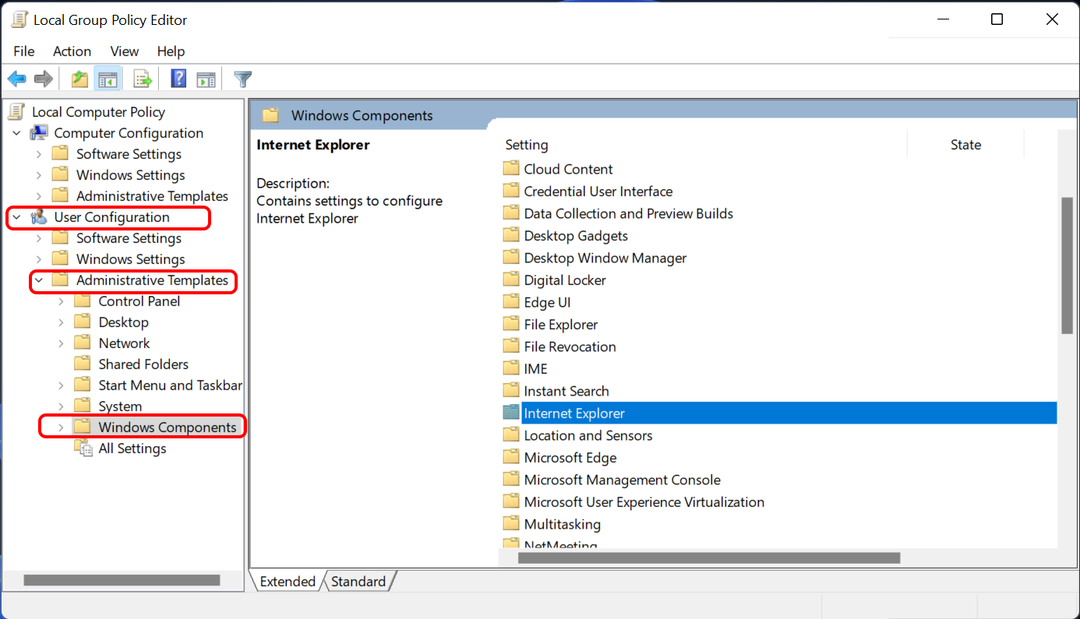
- Dvaput kliknite na Isključite Internet Explorer 11. Zatvorite uređivač grupnih pravila kada završite.
6. Uključivanje ili isključivanje značajki sustava Windows
- Pritisnite gumb Start i upišite Uključite ili isključite značajke sustava Windows.
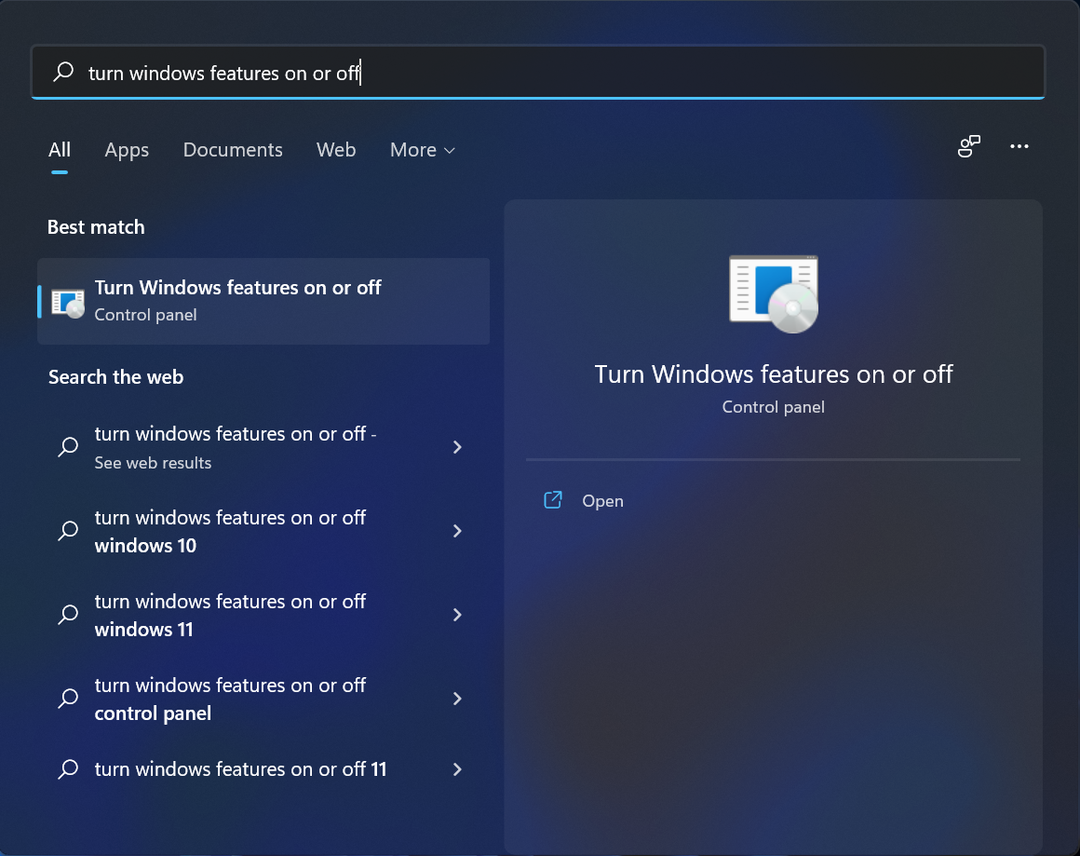
- Ovo će otvoriti skočni prozor s popisom svih aktivnih značajki. Pomaknite se prema dolje kako biste pronašli Internet Explorer 11, poništite okvir pored njega i pritisnite U REDU.
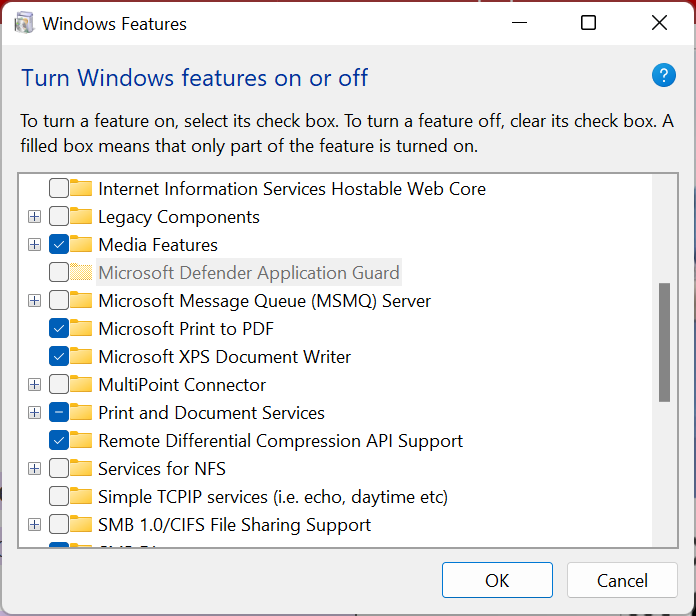
Je li sigurno ukloniti Internet Explorer iz sustava Windows 7?
Da, sigurno je ukloniti Internet Explorer iz sustava Windows 7. Međutim, ne preporučujemo da to učinite osim ako nemate instaliran drugi web-preglednik i postavljen kao zadani.
U suprotnom nećete moći pristupiti internetu ili bilo kojoj drugoj web stranici. Osim toga, neki programi i dalje mogu zahtijevati Internet Explorer za ispravan rad, pa biste ga trebali zadržati instaliranim.
Međutim, ako ne koristite Internet Explorer i ne trebate ga za neku posebnu svrhu, njegovo uklanjanje može osloboditi prostor na tvrdom disku i poboljšati performanse vašeg računala. Slijedite gornje korake da biste onemogućili Internet Explorer u sustavu Windows 7.
Dakle, evo ga – brze i jednostavne metode deinstaliranja Internet Explorera 11 u sustavu Windows 7. Na našoj web stranici možete pogledati slične vodiče koji će vam pomoći u rješavanju drugih problema s kojima se možda susrećete.
 Još uvijek imate problema?Popravite ih ovim alatom:
Još uvijek imate problema?Popravite ih ovim alatom:
- Preuzmite ovaj alat za popravak računala ocijenjeno Sjajno na TrustPilot.com (preuzimanje počinje na ovoj stranici).
- Klik Započni skeniranje kako biste pronašli probleme sa sustavom Windows koji bi mogli uzrokovati probleme s računalom.
- Klik Popravi sve za rješavanje problema s patentiranim tehnologijama (Ekskluzivni popust za naše čitatelje).
Restoro je preuzeo 0 čitatelji ovog mjeseca.